【Eclipse】一次Eclipse外掛修改經歷
Eclipse版本:neo.
在大家都愛著IDEA的年代,我還是對eclipse情有獨鍾,畢竟免費,畢竟開源。
雖然有些bug操作我也神煩,例如空格補全。網上找到教程自己動手改了一把,雖然只有幾行程式碼,但改開原始碼真的爽歪歪啊。
文章的內容是參考引用,但是自己親手做了一把,所以還是寫了一篇內容差不多的部落格,自嗨吧。
1. 設定程式碼提示
開啟Eclipse,選擇 Windows -> Preference -> Java -> Editor -> Content Assist, 右側Auto activation triggers for Java:
設定框中預設的是“.”。
改為:
.abcdefghijklmnopqrstuvwxyz
輸入的時候小寫能提示大寫內容,此時輸入大寫還不會提示,如果希望輸入大寫也提示繼續新增大寫內容即可。
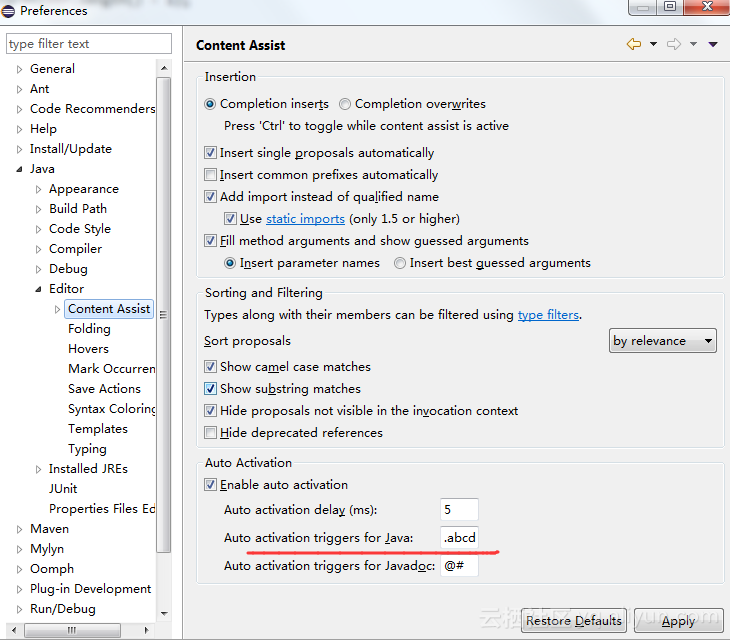
2. 程式碼補全修改
Eclipse的空格和等號會自動補全,這個不能忍。自己動手改外掛去掉這個功能。
首先開啟 window->show view,選擇 plugin-ins。
如果沒有就先要安裝,開啟 Help -> Install New Software,
work with 選擇 --All Available Sites--,在下面找到 Plugin-in Development(好像是這個,不太記得了,看到就清楚)。
下面的操作就是next,finish之類的。
開啟plugin-ins後,找到 org.eclipse.jface.text,右鍵單擊,選擇import as -> source project,匯入之後在你的 workspace
就可以看到這個project,如果沒有src檔案,你還得去下載原始碼。
原始碼地址:
http://archive.eclipse.org/eclipse/downloads/
選擇對應版本的連結,在Eclipse SDK下載合適的原始碼。下載後解壓縮,在.\eclipse\plugins資料夾下找到
org.eclipse.jface.text.source_xxxx.jar,複製到Eclipse安裝目錄下的.\eclipse\plugins資料夾下,重啟Eclipse,
重新import as就看到src檔案夾了。
在src資料夾下org.eclipse.jface.text.contentassist.CompletionProposalPopup#verifyKey()”函式中有一段程式碼:
if(contains(triggers, key)){
...
}
將這段程式碼改為
if(key!=0x20&& key!='='&& key!=';'&& contains(triggers, key)){
...
}
還有把這段程式碼之上的程式碼
case'\t':
e.doit=false;
fProposalShell.setFocus();
returnfalse;
修改為
case'\t':
e.doit=false;
insertSelectedProposalWithMask(e.stateMask);
break;
轉載:http://www.cnblogs.com/pelloz/p/4343208.html
